如何在VLC上播放藍光光碟
作為一個開源和跨平台的工具,VLC媒體播放器支援不同格式影片的播放、轉換和編輯和音訊檔案等功能。不過,當我們想用VLC播放藍光影片的時候,就會遇到一些困難了。由於存在版權保護的關係,VLC對藍光影片格式的解碼支持並不完整,難免會出現無法播放的情況。所以,今天就特地跟大家分享如何在VLC上成功播放藍光影片。此外,本文還將引導您學會在任何裝置上輕鬆播放藍光電影的最簡單方法。
第1部:VLC可以播放藍光嗎?
VLC 可以播放藍光嗎?雖然VLC播放器原生是無法直接播放藍光影片的,但是通過一些額外設置和調整,我們還是可以在最新版的VLC上成功播放藍光呦!本文的後續部分將引導您在VLC上播放藍光影片。。
第2部分:如何在Windows 10/11上使用VLC播放藍光電影?
本節將討論如何在 Windows 的 VLC 上播放藍光電影。作為最強大的播放器之一,VLC 支援多種媒體格式,包括 DVD。然而,令人沮喪的是它本身不相容於藍光。特別是,它不支援具有 BD+ 或 AACS 加密的藍光光碟。
如果您的系統提示「缺少 BD+ 解碼庫」等的錯誤訊息,您可以嘗試用此方法進行修復。您可以通過安裝金鑰資料庫和AACS動態庫獲取對應的解碼庫。這樣做可以繞過藍光保護並允許 VLC 播放藍光影片。請按照以下步驟完成詳細操作。
1.在您的電腦上下載並安裝最新版本的 VLC 3.。

2.導覽至 https://vlc-bluray.whoknowsmy.name/ 下載金鑰資料庫和AACS動態庫。

3.下載這些 VLC 編解碼器後,用戶會得到兩個文件-金鑰資料庫文件(KEYDB.cfg)和AACS動態庫。
4.轉到“ C:\ ProgramData”,在其中創建一個新文件夾。
5.將其命名為“ aacs”之後,將下載的“ KEYDB.cfg”文件放入其中。

6.接下來,前往裝置上的“C:\Program Files\VideoLAN\VLC”,並將下載的“libaacs.dll”檔案貼到此處。

7.如果您的電腦使用 32 位元 VLC,您的VLC 目錄將會在「C:\Program Files (x86)」中 。
8.完成此操作後,重新啟動 VLC 即可成功播放藍光光碟。
9.您只需插入光碟並在程式中選擇「媒體>>開啟光碟>>藍光」,然後查看VLC是否能播放藍光。

第3部分:如何在Mac上使用VLC播放藍光?
本節將介紹如何在 Mac 裝置上播放藍光影片。更多資訊請通過以下步驟了解。
1.在您的裝置上下載並安裝最新版本的 VLC 3.。

2.接下來,在瀏覽器上打開 https://vlc-bluray.whoknowsmy.name/ 並下載 libaacs.dylib和KEYDB.cfg。

3.啟動VLC並右鍵選擇「Show Package Contents」。
4.接下來,將libaacs.dylib檔案拖曳到“Contents/MacOS/lib/”文件夾中。

5.接着,轉到“~/Library/Preferences/AACS/”,並將下載的KEYDB.cfg檔案貼到此處。如果首選項中沒有 AACS 資料夾,請手動建立新資料夾。

6.返回 VLC,然後放入藍光光碟。點擊「檔案」>>「開啟光碟」播放藍光電影。

第4部分:VLC無法播放藍光,如何修復?
有時,即使嘗試了上述兩種方法,還是無法在 VLC 上播放藍光影片。可能的原因有很多,請參看下列的錯誤排查指南,找到合適解決方案。
1. 常見的VLC播放藍光錯誤
以下是用戶在 VLC 上播放藍光時遇到的常見錯誤。
- 此藍光光碟需要 AACS 解碼庫,但您的系統沒有該庫。
- 此藍光光碟需要 bd+ 解碼庫,而您的系統沒有該庫。
- 缺少 AACS 設定檔
- 在 AACS 設定檔中找不到有效的金鑰。
- VLC 一直在載入但不顯示任何內容
- 無法打開您的檔案。
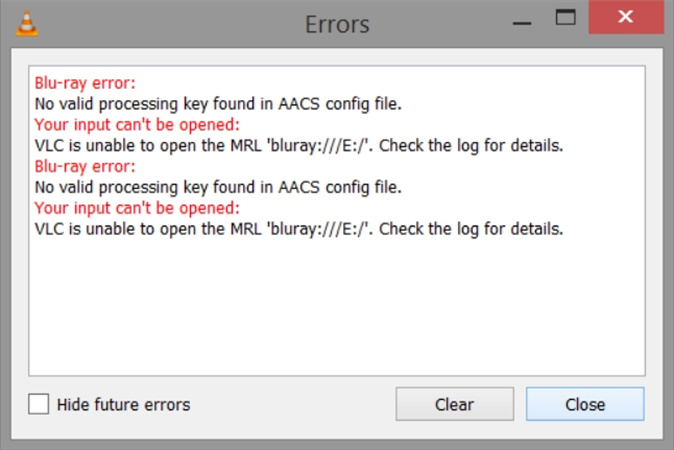
2. 如何修復 VLC 無法播放藍光的問題
如果您遇到上述錯誤,用戶可以嘗試以下解決方案。
- 嘗試下載並安裝最新版本的 VLC。
- 確保已安裝BD+ 和 AACS 庫。
- 確保將下載的庫複製到正確的位置和目錄。
- 在 VLC 設定中開啟藍光播放設定。
- 如果這些都不起作用,您可以嘗試其他播放器。
第5部分:無法播放藍光光碟的終極解決方案
如果您仍然遇到相同的問題,您可以將藍光翻錄為數位格式(例如 MP4 或 MKV)並在 VLC 上播放。HitPaw影片轉檔軟體是一款頂級的藍光翻錄工具,可將藍光影片轉換為無損MP4或其他數位格式,並且整個過程無需人工干預,它會自動將所有內容打包進容器中。利用該工具,用戶能夠直接享受最高品質的影片,而無需每次播放電影時都需要將藍光光碟放入藍光驅動器中。請按照以下步驟使用此工具進行轉換。
步驟1:啟動HitPaw並打開「轉換」功能介面。用戶可以拖曳藍光檔案或點擊「添加檔案>>添加DVD」來載入檔案。

步驟2:上傳後,等待工具分析文件。

步驟3:分析完成後,用戶可以透過該工具預覽和播放影片章節。
步驟4:另外,還可以點選檔案名稱編輯標題;點擊資訊圖示和鋼筆圖示編輯媒體元資訊。

步驟5:點選畫面左下角的「批次轉換爲統一格式」,為所有影片選擇檔案格式。

步驟6:點選「轉換」或「全部轉換」開始轉換。結束後,在「轉換完成」標籤將包含所有轉換完成的檔案。

結論
總結一下,我們介紹了使 VLC 播放藍光影片的不同方法,當遇到無法解決的錯誤時,我們可以使用HitPaw Univd (HitPaw Video Converter),這是一款頂級的藍光翻錄工具,可以將藍光影片轉換為MP4或其他數位格式,以在VLC上流暢播放。

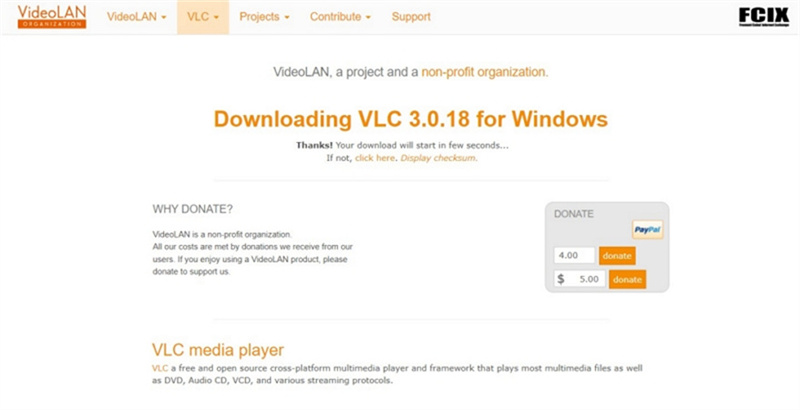

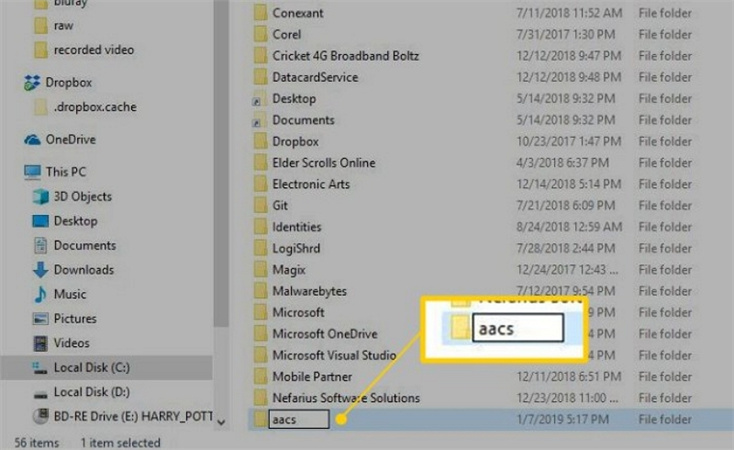
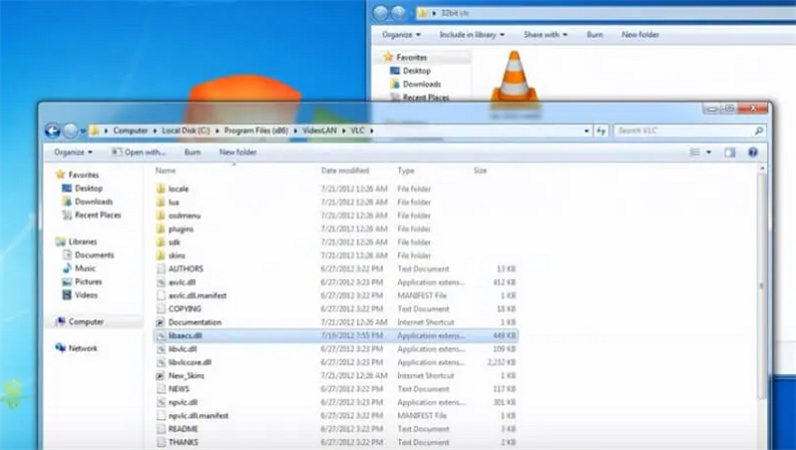
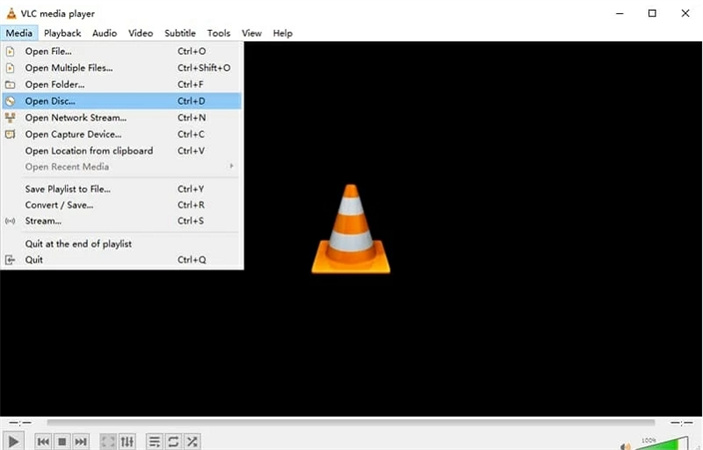
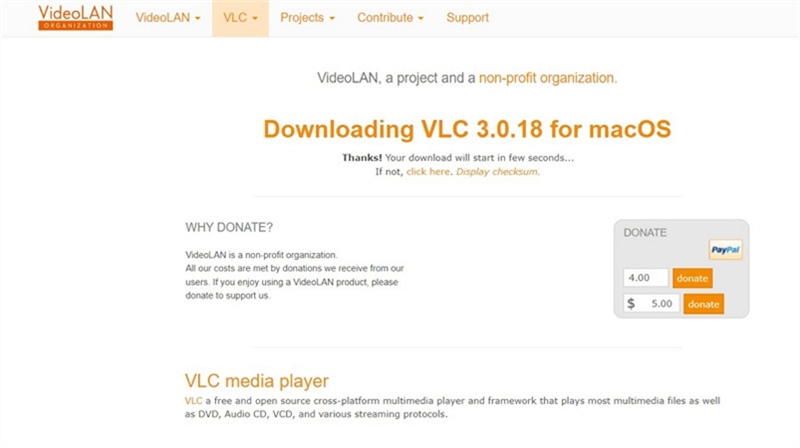

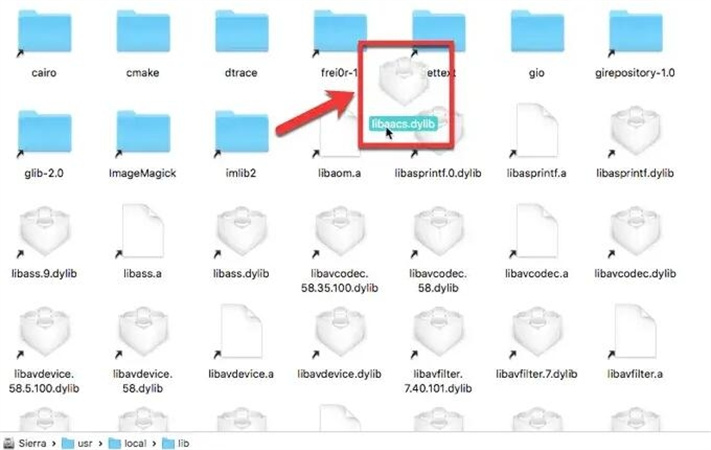
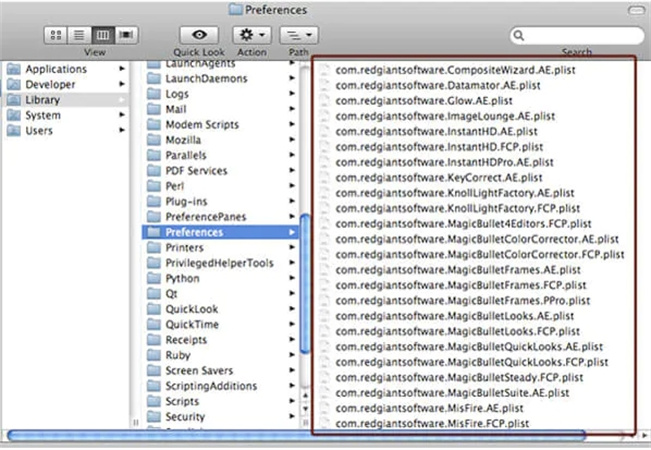
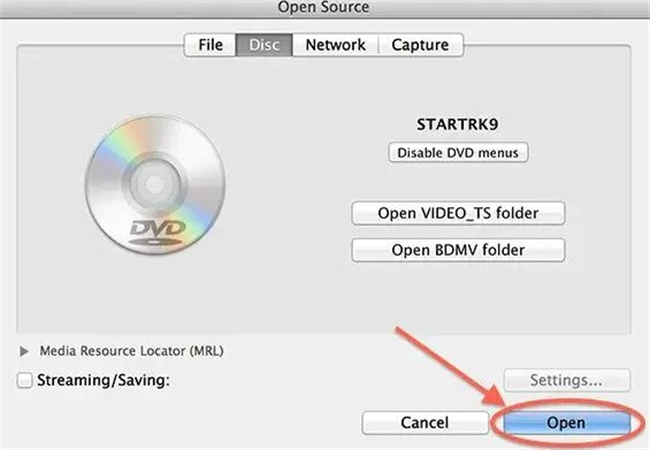













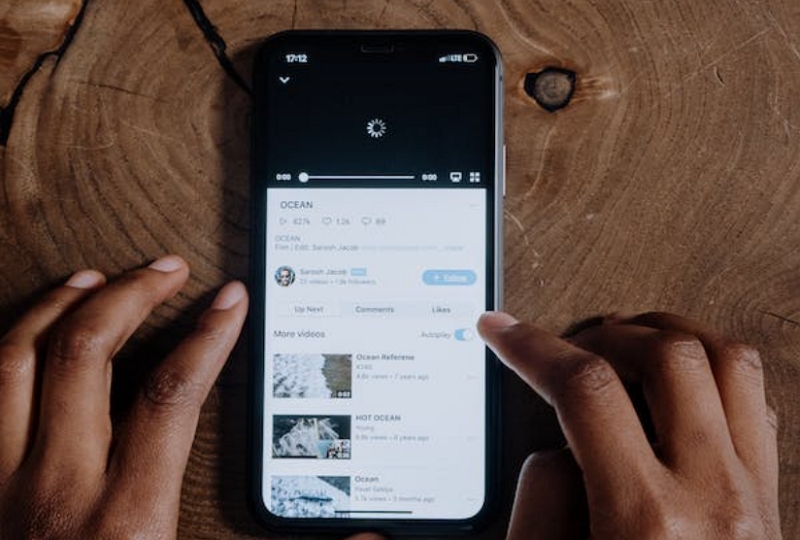
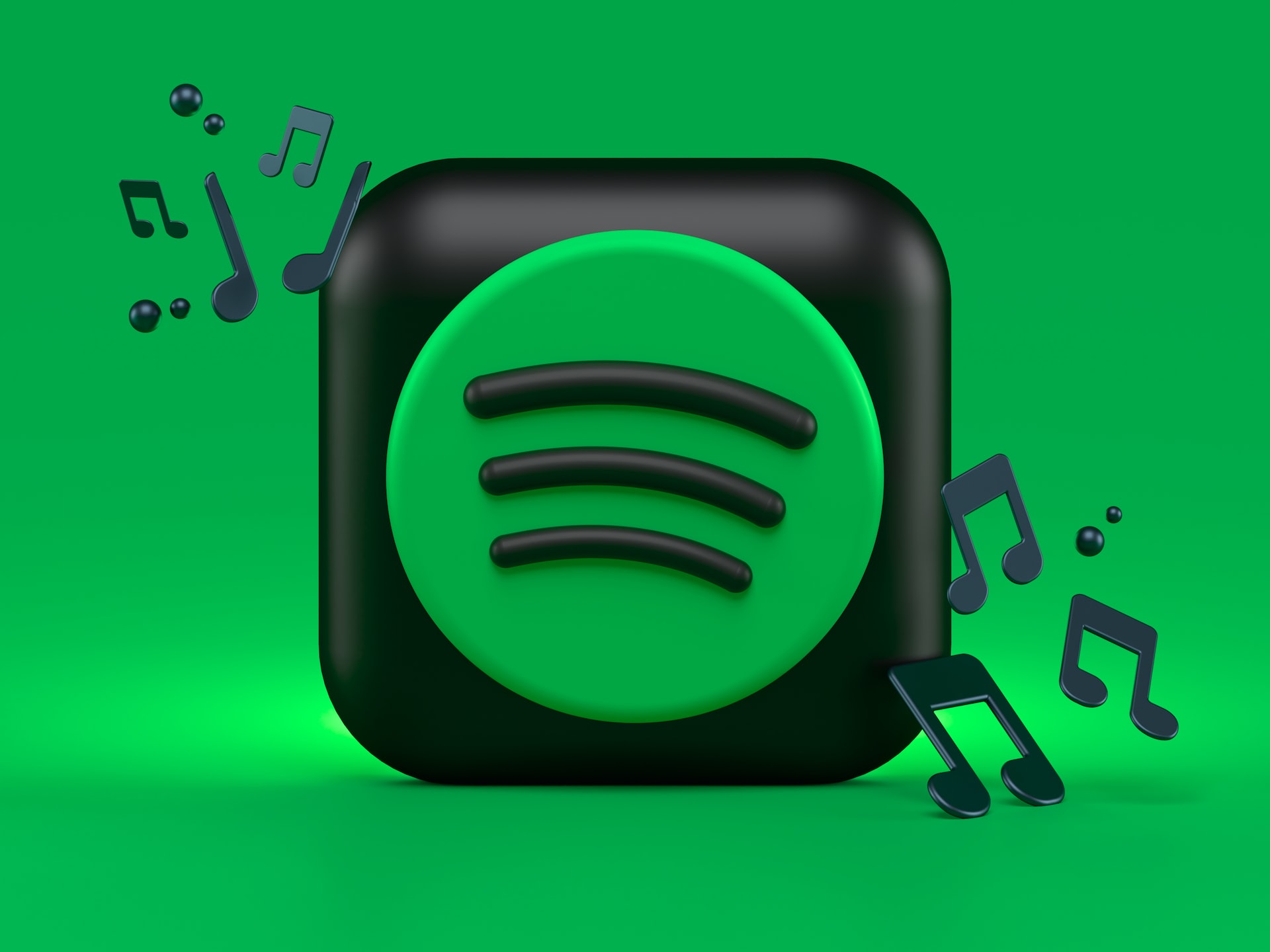

分享文章至:
選擇產品評分:
Joshua
HitPaw 特邀主編
熱衷於分享3C及各類軟體資訊,希望能夠透過撰寫文章,幫助大家瞭解更多影像處理的技巧和相關的AI資訊。
檢視所有文章留言
為HitPaw留下您的寶貴意見/點評